[ 8 种有效方法] 如何在没有备份的情况下恢复 Android 上永久删除的照片?
我们生命中最重要的时刻,但这样做有缺点,其中之一就是数据丢失的风险。您可能倾向于定期删除无意义的照片,同时保存可爱的照片,从而使您的 Android 设备井井有条。然而,有些人在删除自己珍视的图像时不小心犯了错误。您可能想知道,如果您无意中从移动设备中删除了照片或清除了其内存,是否有办法在 Android 上恢复已删除的图像。
别担心,硬重置后仍然可以恢复 Android 无法看到的图像,但在它们永久丢失之前您只有很短的时间。有 8 种惊人的技术可以从 Android 设备恢复已删除的图像,无论是否有备份。这篇文章将介绍在 Android 上检索照片的最佳方法。所有上述技术都简单、有效且易于使用,只需要一些简单的动作即可减轻压力。
第 1 部分:如何在没有备份的情况下恢复永久删除的 Android 照片
您是否丢失了 Android 设备上的图库照片?或者您可能无意中删除了图像。或者系统升级导致 Android 设备上的照片消失?现在如何找回丢失的照片?在本文中,我们将概述 8 种方法,其中包括最好的 Android 数据恢复应用程序,名为奇客数据恢复安卓版!
方式 1:从 Android 设备恢复永久删除的照片,无需备份
奇客数据恢复安卓版提供了多种选项,让您在意外丢失 Android 设备时轻松恢复不同类型的数据。要简单地恢复数据,请选择最佳的恢复方法并根据您的特定情况进行自定义。由于其用户友好的设计,即使您是 Android 数据恢复的新手,奇客数据恢复安卓版也将是理想的选择。
安卓数据恢复-奇客官网免费下载Android数据恢复软件扫描数据,支持文件、照片、视频、邮件、音频、微信消息等1000+种文件格式。![]() https://www.geekersoft.cn/geekersoft-recovergo-android.html在市场上,奇客数据恢复安卓版提供 Android 设备上最高速度的照片和视频数据恢复。该软件支持16+文件类型,这是业界的记录。奇客数据恢复安卓版支持三星、华为、小米、OPPO和更多 Android 智能手机。 奇客数据恢复安卓版是摆脱这一困难的最神奇的方法,无论您的 Android 映像丢失的原因是什么——系统崩溃、意外删除、外部损坏或任何其他情况。
https://www.geekersoft.cn/geekersoft-recovergo-android.html在市场上,奇客数据恢复安卓版提供 Android 设备上最高速度的照片和视频数据恢复。该软件支持16+文件类型,这是业界的记录。奇客数据恢复安卓版支持三星、华为、小米、OPPO和更多 Android 智能手机。 奇客数据恢复安卓版是摆脱这一困难的最神奇的方法,无论您的 Android 映像丢失的原因是什么——系统崩溃、意外删除、外部损坏或任何其他情况。
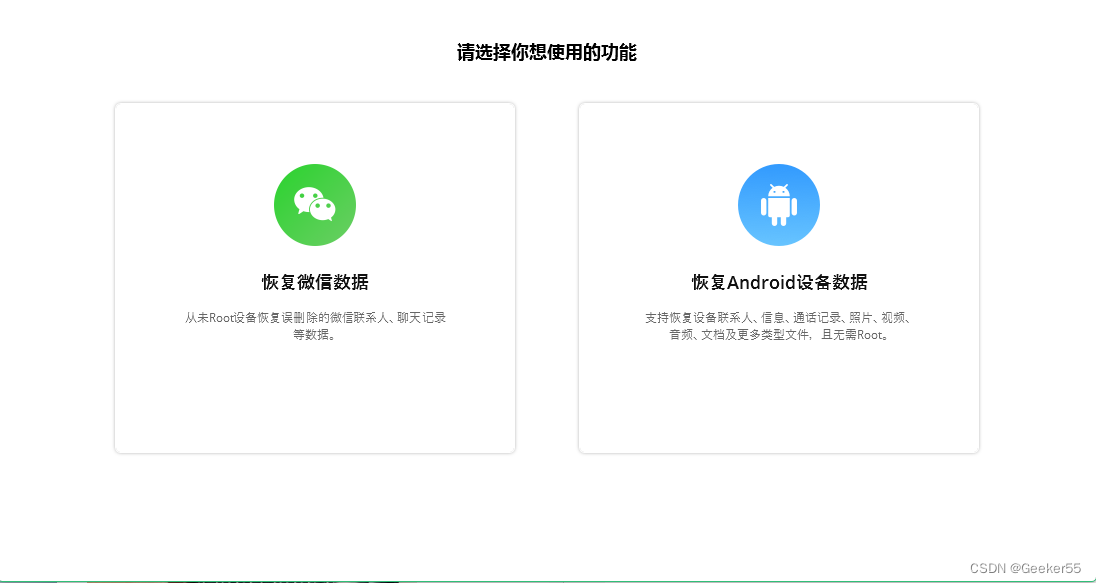
主要特征:
- Android 照片和视频数据恢复的行业百分比最高。
- 为 6000 多款 Android 智能手机提供帮助。
- 支持 16+ 文件类型,为业界之最。
- 快速扫描:几秒钟内扫描 1000 多个已删除的文件。
- 从 Android 设备、SD 卡或 SIM 卡恢复数据。
?
方法 2:在 Android 中从插入的 SD 卡中恢复永久删除的照片,无需备份
在 Android 设备中使用插入的 SD 卡而不进行备份是恢复不可撤销删除的图像的另一种方法。使用数据恢复软件是从 SD 卡恢复已删除照片和其他文件的最简单方法。尽管现在有很多可用的此类工具,但我们个人还是推荐奇客数据恢复安卓版。
它是一种有效、可靠且简单的工具,用于从 SD 卡或其他存储设备恢复任何类型的已删除文件。鉴于此,让我们简要介绍一下如何使用奇客数据恢复安卓版从 SD 卡恢复已删除的照片。
?
方法 3:如何通过删除“.nomedia”文件来恢复从 Android 设备永久删除的照片而不进行备份文件
您是否曾经忘记删除在 Android 上创建的用于隐藏照片的 .nomedia 文件?您在手机上创建的用于隐藏手机图像的 .nomedia 文件可能会阻止您的照片出现在图库中。如果您安装了 .nomedia 文件,并且该文件夹的内容被隐藏,您的设备将无法加载图库应用程序中的照片。因此,如果您的照片没有出现在图库中,请在 ES 文件资源管理器中查找任何 .nomedia 文件并将其删除。您可以再次在图库应用程序中访问您的照片。
如何从 Android 中删除 .nomedia 文件:
第 1 步:?前往“设置”>“ ES 文件资源管理器菜单中的显示设置。
第 2 步:?打开“显示隐藏文件”并将其删除。手机的文件夹将包含所有 .nomedia 文件。您现在可以删除它们。
第 2 部分:如何通过备份恢复永久删除的 Android 照片
您可以按照以下方式恢复已删除的您想要的特殊照片。继续和我们一起阅读吧!
从云端恢复已删除的 Android 照片
方法 1: 如何使用 Google Photos 恢复已删除的 Android 图片
照片共享和存储应用程序 Google Photos 几乎可在所有智能手机上使用。您用 Android 手机拍摄、在 WhatsApp 上分享或从手机上的任何应用程序下载的每张照片都会自动保存在 Google 相册中。即使从图库应用中删除照片,您仍然可以在您的 Google 相册帐户中查看照片,直到您决定永久这样做。
第 1 步:在您的 Android 智能手机上启动 Google 相册应用。
第 2 步:选择您要修复的图片。
第 3 步:?单击“菜单”图标(右上角的三个点)。
第 4 步:根据您所使用的 Android 版本,选择“下载”或“保存到设备”。
如果图像已在您的设备上,则不会显示此选项。照片将保存在“相册”>“相册”中。 Android 图库的恢复部分。
方式 2:通过 Google Drive 永久删除的照片恢复 Android
在计算机或智能手机上,您可以访问 Google 云端硬盘帐户中已删除的图库照片。
第 1 步:在您的电脑或智能手机上打开网络浏览器并访问 Google 云端硬盘。
步骤 2:?右键单击??所需的图片并选择“下载”。已上传或备份的照片都显示在这里。要从要恢复的图像中恢复图像文件,请选择并下载它们。
方法 3:如何使用 Dropbox 从 Android 恢复永久删除的照片
如果您使用 Dropbox 并且在丢失或删除照片之前打开了自动照片备份,您现在可以快速、简单地从手机内存中检索它们,而无需使用计算机。
第 1 步:登录 Dropbox 桌面版开始使用。
第 2 步:?要查找已删除的文件,请首先检查“所有文件”选项卡。选项卡。
第 3 步:?如果您在那里找到它们,请选择它们并选择“下载”。
第 4 步:?选择“已删除的文件”如果需要的话。单击“恢复”选择所需的目标图像后。
从其他地方恢复已删除的 Android 照片
本文中的方法涵盖了从 Android 智能手机恢复已删除图像的所有常见方法,但您还可以尝试使用一些其他方法来恢复其他已删除的照片,其中一些方法比其他方法更明显。尽管在 Android 设备上恢复已删除图像的替代技术有时看起来相当无望,但最好总是探索每种可能性,而不是失去具有重大情感价值的无价图像。
方式1.检查电子邮件以恢复Android设备上已删除的照片:
许多电子邮件提供商提供无限的存储空间,使用户能够根据需要保存尽可能多的电子邮件和附件。验证您是否通过电子邮件将已删除的照片发送给其他人。如果是这样,您可以轻松地将它们下载到您的计算机或 Android 智能手机上,因为它们可能仍在您的收件箱中。
第 1 步:?打开“Gmail” Android 手机或平板电脑上的应用程序。
第 2 步:?浏览邮件中的每个附件。
第 3 步:?选择并下载您要恢复的附件照片。
方式2.使用社交网络恢复永久删除的照片Android:
当涉及到隐私时,使用社交网络作为照片备份服务并不是一个明智的想法,但这正是许多人所做的。在放弃并宣布照片丢失之前,您应该检查社交网络,因为即使您不经常使用社交媒体,您的朋友和亲戚也可能分享了您想要恢复的相同照片。
第 1 步:转至您使用的 Facebook、Instagram 和 Twitter 等社交媒体应用。
第 2 步:检查私信、上传或帖子中的照片。
第 3 步:?选择您的图片并下载。
第 3 部分:防止将来在 Android 上丢失照片的有效技巧
并不是说 Android 上删除的图像就可以成功恢复,因为有很多方法可以做到这一点。即使使用最好的图片恢复软件程序和我们详尽的说明,您也有可能无法恢复您想要恢复的所有内容。因此,最好完全防止照片丢失,不要冒险。利用以下五项建议来降低无意删除重要图像的风险。
1.备份手机
永远不要忽视备份的价值。如果您有 Android 设备的完整备份,您不仅可以恢复已删除或丢失的 Android 视频和图像,还可以恢复所有其他文件、应用程序甚至设置手边的智能手机。如果您的设备丢失,无需从头开始,只需购买一台新设备并从备份中恢复数据即可。
2.清除Android Gallery中的缓存图像
在 Android Gallery 中,单击缩略图不会执行任何操作;图片甚至打不开。为什么?解决此问题(Android 操作系统错误生成缩略图时经常发生)的唯一方法是从 DCIM 文件夹中删除缩略图文件。您有两种删除方法:使用文件浏览器手动删除或使用磁盘空间清理器自动删除。
3.清理你的存储空间
存储空间不足可能会导致某些 Android 设备行为异常。请小心验证您的可用存储空间,以防您的照片开始消失。如果您发现内存只剩下几千兆字节,则您的设备可能需要清洁。
4.上传照片至云端
目前有多种云存储选项可供选择,其中大多数支持 Android 设备并提供自动照片备份。使用云存储服务保存图像的好处是您可以从任何位置、在任何设备上访问它们。
5. 更加小心
最坏的情况是可以完全避免的,但制定一个备用计划以防万一可以拯救你。在大多数 Android 智能手机和平板电脑上删除或以其他方式处理图像和视频时,您应该格外小心,因为通常没有回收站。当时间紧迫或压力很大时,提醒自己在点击之前停下来考虑一下。
第 4 部分. 常见问题解答
1. 我可以从 Google 相册中找回已永久删除的照片吗?
如果已删除的图像或视频不在回收站中,则无法恢复。如果您在 60 天前删除了该图片,则无法将其恢复。将其放入垃圾箱后,您清空了垃圾箱。
2. 警方可以访问永久删除的图像吗?
是的,他们可以利用专门技术找到尚未更改的数据。但是,即使在删除后,您也可以通过采用加密技术来确保数据的私密性。
3. Android有回收站吗?
使用原生版本 Android 操作系统的 Android 设备缺少回收站,但某些自定义版本的 Android 第三方文件浏览器和图库应用程序却有。 Android 用户可以在 Google Photos 中启用自动云备份,以防止丢失重要图像。
结论
借助最令人惊叹的软件 Eassiy Android 数据恢复软件或其他照片恢复技术,也许您能够利用本文中的技术从 Android 设备恢复所有永久删除的图像。我们建议您为其添加书签,以便稍后返回或与朋友分享,以便他们可以在为时已晚之前恢复已删除的照片。您可以使用 Eassiy Android 数据恢复提供的多种解决方案之一快速恢复 Android 设备上永久删除的无价照片。要快速恢复已删除的照片,请选择最佳的恢复选项并根据您的独特情况进行自定义。请在下面发表评论,让我们知道您的想法!
本文来自互联网用户投稿,该文观点仅代表作者本人,不代表本站立场。本站仅提供信息存储空间服务,不拥有所有权,不承担相关法律责任。 如若内容造成侵权/违法违规/事实不符,请联系我的编程经验分享网邮箱:chenni525@qq.com进行投诉反馈,一经查实,立即删除!